|
Durch Filtern können die in der Tabelle anzuzeigenden Daten präzise ausgewählt und rasch angezeigt werden. Filter können auf zwei Arten eingestellt werden. Am raschesten und einfachsten kann ein oder mehrere Filter via die entsprechende Funktion der Spaltenköpfe eingestellt werden.
Durch anklicken des im Spaltenkopfes mit der linken Maustaste wird ein Dialogfenster geöffnet. Im Register Filterwerte werden mögliche Filterkriterien angezeigt. Durch die Auswahl eines oder mehrere Filterkriterien kann der Filter gesetzt werden. Im Register Filterregeln kann festgelegt werden, wie die ausgewählten Werte verglichen werden sollen.
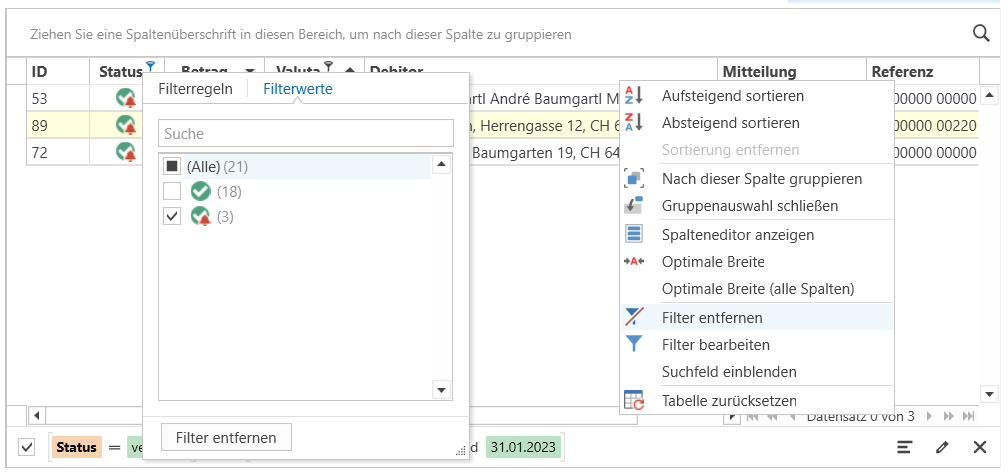
Bild 96:
Der eingestellte Filter wird am unteren Rand der Tabelle angezeigt. In diesem stehen die folgenden Funktionen zur Verfügung
Diese Filtereinstellung kann mit dem Linken Auswahlkästchen aktiviert oder deaktiviert werden.
|
Mit der Option kann der Filter aktiviert und deaktiviert werden. |
|
Mit der Funktion kann der Filter bearbeitet werden. |
|
Mit der Funktion kann der Filter gelöscht werden |
Mit dem Spaltenmenü und dem Befehl Filter bearbeiten besteht eine weitere Möglichkeit einen Filter einzustellen oder zu bearbeiten. Im Gegensatz zur Filtereinstellung via Spaltenkopf wird bei dieser Option ein weiteres Dialogfeld angezeigt. Mit diesem Dialogfeld lassen sich viel umfangreichere und komplexere Filter einstellen.
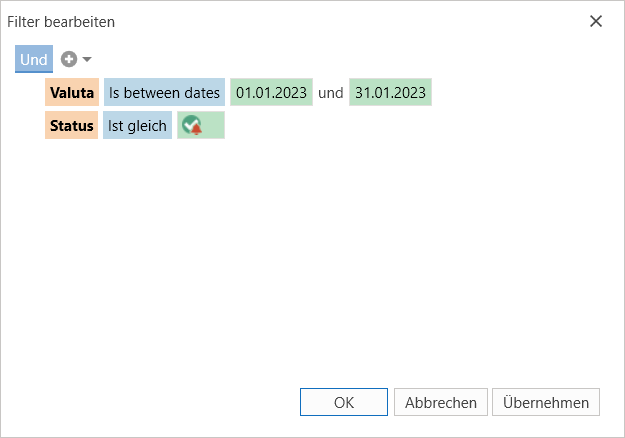
Bild 97:
Dokumentation ThoSOFT.QrPaySlip, Version: 3.16.9, 07.08.2024



